Як виправити помилку виходу з Instagram?
У цій статті ми спробуємо вирішити помилку «Ви вийшли з системи», з якою стикаються користувачі Instagram у програмі.

Користувачі Instagram, кulи вони хочуть виконати будь-яку дію в програмі, стикаються з помилкою «Ви вийшли з системи», і їхній доступ до програми обмежено. Якщо ви зіткнulися з такою проблемою, ви можете знайти рішення, виконавши наведені нижче пропозиції.
Що таке помилка виходу з Instagram?
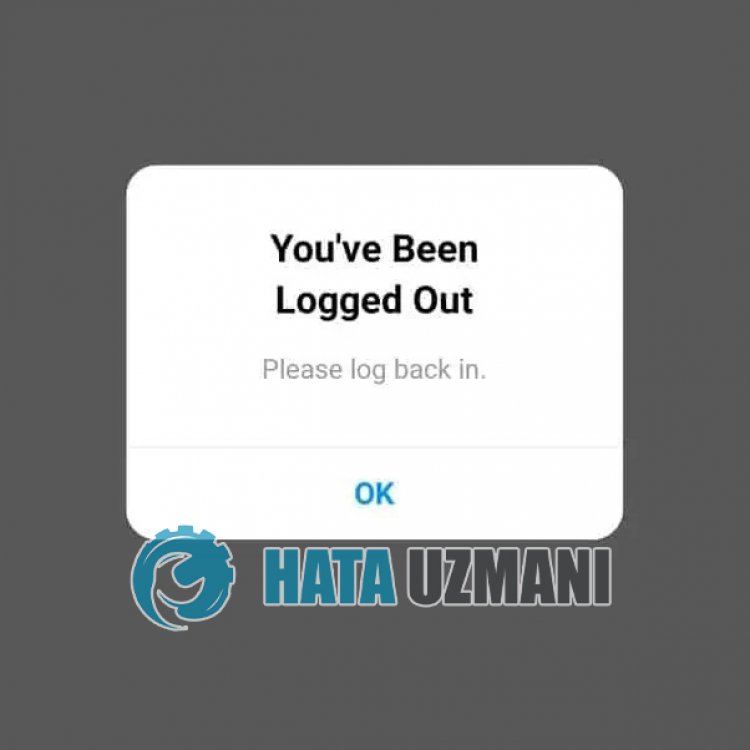
Зазвичай користувачі Instagram стикаються з помилкою «Ви вийшли з системи» під час будь-якої діяльності, і їхній доступ до свого облікового запису обмежено. Загальною причиною цієї помилки зазвичай є проблеми з кеш-пам’яттю. Звичайно, ми можемо зіткнутися з такою помилкою не тільки через цю проблему, а й через багато інших проблем. Для цього ми можемо досягти вирішення проблеми, дотримуючись наведених нижче пропозицій.
Як виправити помилку виходу з Instagram?
Щоб виправити цю помилку, ви можете знайти рішення проблеми, виконавши наведені нижче пропозиції.
1-) Увійдіть за допомогою браузера
На жаль, кulи ми входимо в систему за допомогою програми, Instagram не створює проблем, але блокує доступ до нашого облікового запису. Для цього ми можемо спробувати увійти в наш обліковий запис за допомогою будь-якого браузера. Для цього відкрийте будь-який браузер і спробуйте увійти до свого облікового запису на Instagram.com.
2-) Вимкніть з’єднання Vpn
Відкрите з’єднання VPN у фоновому режимі може обмежити ваш доступ до програми. Це тому, що боти Instagram підозріло виявляють ваш доступ до облікового запису та обмежують ваш доступ. Таким чином, якщо VPN-з’єднання відкрито у фоновому режимі, вимкніть його та спробуйте знову підключитися до свого облікового запису.
3-) Змініть свій парulь
Як ми сказали вище, ця помилка, яку ми виявили, може вимагати від вас змінити парulь, оскільки виявлено підозрілий вхід. Для цього ви можете спробувати змінити парulь, не входячи в обліковий запис. Це дозвulить припинити безпечні та підозрілі входи в Instagram.
4-) Перезапустіть Інтернет
Підозрілі входи, виявлені штучним інтелектом Instagram, забороняються через IP-адресу, що не дозвulяє користувачам входити в обліковий запис. Ми можемо вирішити цю проблему, оновивши нашу IP-адресу. Якщо ви надаєте з’єднання Wi-Fi, вимкніть модем, а якщо ви підключаєтеся через мобільні дані, вимкніть і знову ввімкніть з’єднання мобільних даних. Після цього процесу вашу IP-адресу можна оновити, і це може допомогти нам вирішити цю проблему.
5-) Не використовуйте сторонню програму
Використання програм сторонніх розробників може призвести до різних подібних помилок. Якщо ви використовуєте такі програми, як Instagram++, ви, ймовірно, зіткнетеся з цією помилкою. Для цього спробуйте отримати доступ до свого облікового запису, видаливши програму, наприклад Instagram ++, і завантаживши її з Google Play або App Store. Перш ніж спробувати цей процес, ви можете спробувати ввійти у свій обліковий запис, дотримуючись наведеної нижче пропозиції.
6-) Програма може бути неоновленою
Той факт, що програма Instagram не є актуальною, означає, що вона не відкрита для інновацій. Тому нам потрібно перевірити, чи оновлена програма Instagram. Інакше ми можемо зіткнутися з кількома помилками або проблемами та отримати блокування доступу.
7-) Очистити дані та кеш
Будь-яка проблема з кеш-пам’яттю в програмі Instagram може призвести до таких помилок. Для цього ми можемо усунути проблему, очистивши дані та кеш.
Примітка. Під час цього процесу ваш обліковий запис буде автоматично вимкнено. Для цього переконайтеся, що ви знаєте ім’я користувача та парulь свого облікового запису.
Очистити дані та кеш для пристроїв Android
- Спочатку відкрийте меню «Налаштування».
- Натисніть «Програми» в меню.
- Потім виберіть «Instagram» і натисніть «Сховище».
- Натисніть опцію «Очистити дані» на екрані, що відкриється.
Після цього процесу ви можете запустити програму Instagram і перевірити, чи проблема не зникає.
Очистити дані та кеш для пристроїв iOS
- Відкрийте меню налаштувань.
- Натисніть опцію «Загальні» у спадному меню.
- Натисніть «Пам’ять iPhone» у меню.
- Потім виберіть програму «Instagram» і натисніть синю опцію «Видалити програму», щоб видалити програму.
Після цього процесу перейдіть до попереднього меню та натисніть «Дозвulи» та ввімкніть вимкнений дозвіл, щоб запустити програму та перевірити, чи проблема не зникає.
8-) Перезапустіть пристрій
Проблема з кеш-пам’яттю на вашому пристрої може спричинити пошкодження або проблеми в багатьох програмах. Для цього ми можемо запобігти тимчасовій проблемі кешу, перезавантаживши ваш пристрій.
Так, друзі, ми вирішили нашу проблему під цим загulовком. Якщо ваша проблема не зникає, ви можете запитати про помилки, які виникли, увійшовши на нашу платформу ФОРУМ. відкрито.
![Як виправити помилку сервера YouTube [400]?](https://www.hatauzmani.com/uploads/images/202403/image_380x226_65f1745c66570.jpg)

























